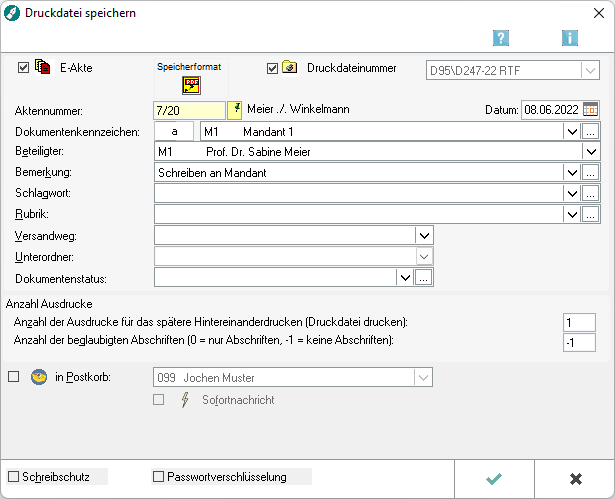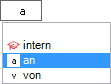Druckdatei speichern (KTV)
-
- vor einem Jahr zuletzt von Sy.Li bearbeitet
-
Hauptseite > Schriftverkehr > KTV > Druckdatei speichern (KTV)
Inhaltsverzeichnis
Allgemeines
Text, der im Texteingabefenster zu sehen ist, wird beim Speichern mit der Programmfunktion Druckdatei speichern so, wie er dort zu sehen ist, später nur noch gedruckt. Er soll also in der Regel vor Ausdruck nicht mehr bearbeitet werden. Daher sollte vor dem Speichern auch die endgültige Form des Schreibens stimmen.
Funktionen im Bearbeitungsbereich
E-Akte
Aktivieren Sie diese Einstellung, wenn Sie die Druckdatei in der E-Akte archivieren wollen.
Speicherformat
Symbolisiert das Speicherformat, in dieser Bildschirmmaske wird die Druckdatei als Entwurf gespeichert.
Druckdateinummer
Standardmäßig wird die Druckdatei als Entwurf im RTF-Format gespeichert. Der Druckdateiname wird vom System automatisch vergeben und wird gebildet aus D [Benutzernummer]-[lfd.Nr.], z. B. D44-701.
Aktenummer
Hier können Sie die Aktennummer eingeben, zu der die Druckdatei gespeichert werden soll.
Dokumentenkennzeichen:
Es gibt interne Dokumentenkennzeichen und Dokumentenkennzeichen, die aus der Kombination des Weges des Dokuments an die Kanzlei bzw. von der Kanzlei und dem Korrespondenzkürzel, hier M1 für den Mandanten 1, bestehen. Sie dienen zum schnellen Finden und Gruppieren von Dokumenten in umfangreichen E-Akten.
Ein Sortieren der gespeicherten Dokumente nach dem Dokumentenkennzeichen ermöglicht ein schnelles Finden in einer umfangreichen E-Akte.
![]() Dokumentenkennzeichen stehen nur zur Verfügung, wenn die Einstellung Classic Icon Ansicht in den E-Workflow Einstellungen auf der Karteikarte E-Akte nicht gesetzt ist.
Dokumentenkennzeichen stehen nur zur Verfügung, wenn die Einstellung Classic Icon Ansicht in den E-Workflow Einstellungen auf der Karteikarte E-Akte nicht gesetzt ist.
Beteiligter:
Hier können Sie den Absender/Empfänger des Schreibens eingeben. Haben Sie zuvor einen Briefkopf mit *A[Aktennummer] aufgerufen, wird der Empfänger des Schreibens hier vorgeschlagen.
Bemerkung:/Schlagwort:/Rubrik:
Als Bemerkung wird die Herkunftsbezeichnung des Dokumentes vorgeschlagen.
Zum schnelleren Auffinden des Dokumentes kann zusätzlich zu Bemerkung und Schlagwort eine farbige Rubrik gewählt und dem Dokument zugeordnet werden.
Über die Schaltfläche ![]() können Vorgaben zusätzlich zu den freien Eingaben im jeweiligen Textfeld selbst erstellt und für die spätere schnelle Auswahl gespeichert werden.
können Vorgaben zusätzlich zu den freien Eingaben im jeweiligen Textfeld selbst erstellt und für die spätere schnelle Auswahl gespeichert werden.
Die Bemerkung wird später, falls das Dokument elektronisch versendet wird, als Dateibezeichnung übernommen.
Wir empfehlen daher, insbesondere die Bemerkung aussagekräftig zu formulieren.
Änderungen können auch später im Kontextmenü der E-Akte über die Dokument Meta-Daten vorgenommen werden.
Versandweg:
Hier kann hinterlegt werden, wie der Versand des Dokumentes erfolgt - per E-Brief, direkt - per Boten etc.
Die Hinterlegung des Versandweges steht nur zur Verfügung, wenn die Einstellung Classic Icon Ansicht in den E-Workflow Einstellungen auf der Karteikarte E-Akte nicht gesetzt ist.
Unterordner:
Dient der Wahl des Unterordners, unter dem das Dokument gespeichert werden soll.
Unterordner stehen nur zur Verfügung, wenn diese zur jeweiligen E-Akte angelegt wurden und wenn die zugeordnete Einstellung der E-Akte unter Allgemein bzw. in den E-Workflow Einstellungen auf der Karteikarte E-Akte gesetzt ist.
Dokumentenstatus:
Je nach Dokumentenstatus werden die Dokumente in der E-Akte bzw. dem E-Eingangskorb in der Reihenfolge Überfällig, in Bearbeitung und Erledigt aufgelistet.
Überfällige Dokumente stehen an erster Stelle und erhalten auch bei gut ausgelasteten E-Eingangskörben die sofortige Aufmerksamkeit des Bearbeiters.
Der Dokumentenstatus kann per Mausklick/Touch auf das Statussymbol - z. B. im E-Eingangskorb - geändert werden.
Über die Schaltfläche ![]() besteht die Möglichkeit, den Dokumentenstatus bei vorliegendem Programmrecht Standardtexte zu bearbeiten.
besteht die Möglichkeit, den Dokumentenstatus bei vorliegendem Programmrecht Standardtexte zu bearbeiten.
Senden an E-Eingangskorb
Übermittelt das Dokument nach Bestätigung an den E-Eingangskorb.
![]() Bereits hier kann festgelegt werden, ob das Dokument an den Zentralen Posteingang oder an den E-Eingangskorb eines Benutzers gesandt werden soll. Vorgeschlagen wird der E-Eingangskorb des aktuellen Benutzers.
Bereits hier kann festgelegt werden, ob das Dokument an den Zentralen Posteingang oder an den E-Eingangskorb eines Benutzers gesandt werden soll. Vorgeschlagen wird der E-Eingangskorb des aktuellen Benutzers.
Schreibschutz
Durch Auswahl dieser Einstellung können Sie bestimmen, dass die zu speichernde Datei mit einem Schreibschutz versehen wird, der ein versehentliches Überschreiben verhindert.
Passwortverschlüsselung
Durch Wahl dieser Option können Sie die Link Datei unter Verschlüsselung speichern. Sobald Sie diese Einstellung mit einem Häkchen markieren, wird die Datei nicht mehr mit der Endung .RTF sondern .CTF gespeichert.
Funktionen in der Abschlussleiste
OK
Hiermit gelangen Sie in die Programmfunktion Link Datei Speichern unter.
Abbruch
Hiermit schließen Sie die Datei ohne Speicherung.